2.2.5 绘制矩形
绘制矩形的方法主要有5种:边角矩形、中心矩形、三点边角矩形、三点中心矩形以及平行四边形命令绘制矩形。下面分别介绍绘制矩形的不同方法。
1.“边角矩形”命令绘制矩形
“边角矩形”命令绘制矩形的方法是标准的矩形草图绘制方法,即指定矩形的左上与右下方的端点确定矩形的长度和宽度。
以绘制如图2-26所示的矩形为例,说明采用“边角矩形”命令绘制矩形的操作步骤。
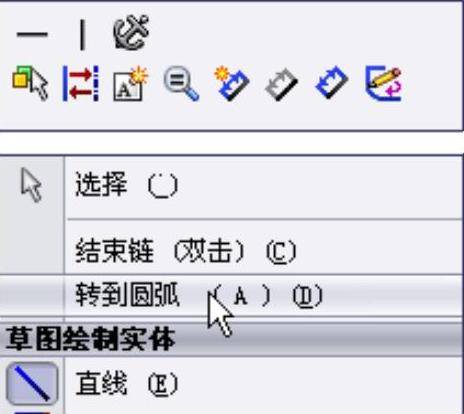
图2-25 快捷菜单
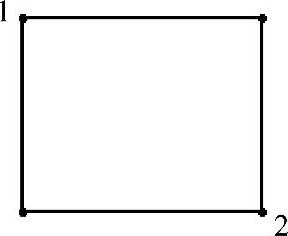
图2-26 边角矩形
(1)在草图绘制状态下,选择菜单栏中的“工具”→“草图绘制实体”→“边角矩形”命令,或者单击“草图”工具栏中的 (边角矩形)按钮,此时光标变为
(边角矩形)按钮,此时光标变为 形状。
形状。
(2)在图形区单击,确定矩形的一个角点1。
(3)移动光标,单击确定矩形的另一个角点2,矩形绘制完毕。
在绘制矩形时,既可以移动光标确定矩形的角点2,也可以在确定第一角点时,不释放鼠标,直接拖动光标确定角点2。
矩形绘制完毕后,按住鼠标左键拖动矩形的一个角点,可以动态地改变矩形的尺寸。“矩形”属性管理器如图2-27所示。
2.“中心矩形”命令绘制矩形
“中心矩形”命令绘制矩形的方法是指定矩形的中心与右上方的端点确定矩形的中心和4条边线。
以绘制如图2-28所示的矩形为例,说明采用“中心矩形”命令绘制矩形的操作步骤。
(1)在草图绘制状态下,选择菜单栏中的“工具”→“草图绘制实体”→“中心矩形”命令,或者单击“草图”工具栏中的 (中心矩形)按钮,此时光标变为
(中心矩形)按钮,此时光标变为 形状。
形状。
(2)在图形区单击,确定矩形的中心点1。
(3)移动光标,单击确定矩形的一个角点2,矩形绘制完毕。
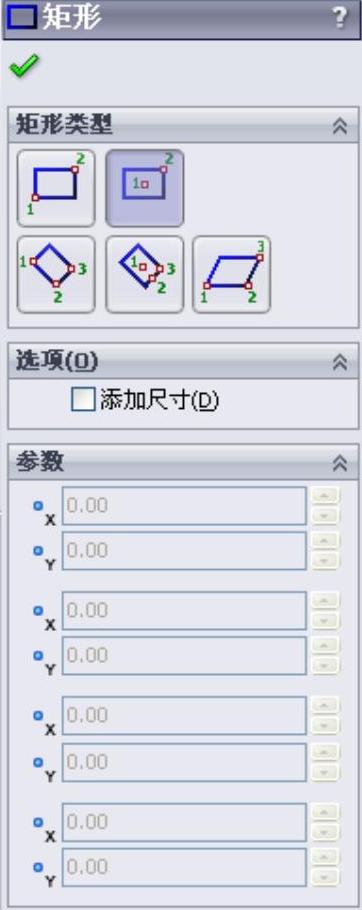
图2-27 “矩形”属性管理器
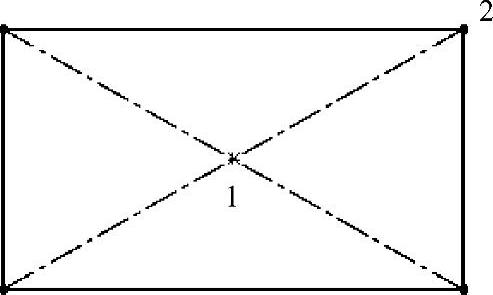
图2-28 中心矩形
3.“三点边角矩形”命令绘制矩形
“三点边角矩形”命令是通过制定3个点来确定矩形,前面两个点来定义角度和一条边,第3点来确定另一条边。
以绘制如图2-29所示的矩形为例,说明采用“三点边角矩形”命令绘制矩形的操作步骤。
(1)在草图绘制状态下,选择菜单栏中的“工具”→“草图绘制实体”→“3点边角矩形”命令,或者单击“草图”工具栏中的 (3点边角矩形)按钮,此时光标变为
(3点边角矩形)按钮,此时光标变为 形状。
形状。
(2)在图形区单击,确定矩形的边角点1。
(3)移动光标,单击确定矩形的另一个边角点2。
(4)继续移动光标,单击确定矩形的第3个边角点3,矩形绘制完毕。
4.“三点中心矩形”命令绘制矩形
“三点中心矩形”命令是通过制定3个点来确定矩形。
以绘制如图2-30所示的矩形为例,说明采用“三点中心矩形”命令绘制矩形的操作步骤。
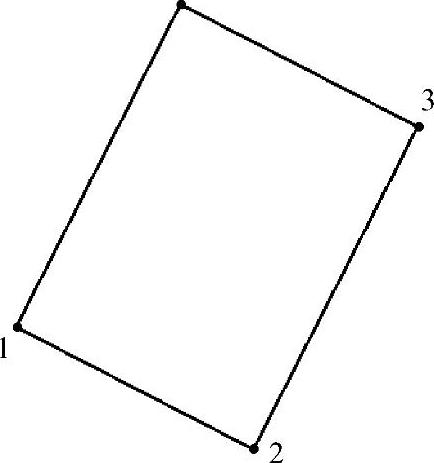
图2-29 三点边角矩形
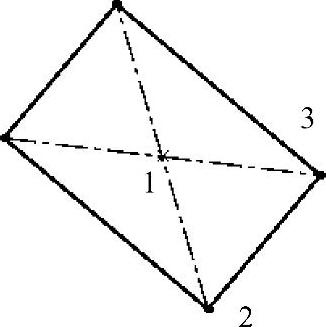
图2-30 三点中心矩形
(1)在草图绘制状态下,选择菜单栏中的“工具”→“草图绘制实体”→“3点中心矩形”命令,或者单击“草图”工具栏中的 (3点边角矩形)按钮,此时光标变为
(3点边角矩形)按钮,此时光标变为 形状。
形状。
(2)在图形区单击,确定矩形的中心点1。
(3)移动光标,单击确定矩形一条边线的一半长度的一个点2。
(4)移动光标,单击确定矩形的一个角点3,矩形绘制完毕。
5.“平行四边形”命令绘制矩形
“平行四边形”命令既可以生成平行四边形,也可以生成边线与草图网格线不平行或不垂直的矩形。
以绘制如图2-31所示的矩形为例,说明采用“平行四边形”命令绘制矩形的操作步骤。
(1)在草图绘制状态下,选择菜单栏中的“工具”→“草图绘制实体”→“平行四边形”命令,或者单击“草图”工具栏中的 (平行四边形)按钮,此时光标变为
(平行四边形)按钮,此时光标变为 形状。
形状。
(2)在图形区单击,确定矩形的第一个点1。
(3)移动光标,在合适的位置单击,确定矩形的第二个点2。
(4)移动光标,在合适的位置单击,确定矩形的第三个点3,矩形绘制完毕。
矩形绘制完毕后,按住鼠标左键拖动矩形的一个角点,可以动态地改变平行四边的尺寸。
在绘制完矩形的点1与点2后,按住〈Ctrl〉键,移动光标可以改变平行四边形的形状,然后在合适的位置单击,可以完成任意形状的平行四边形的绘制。如图2-32所示为绘制的任意形状的平行四边形。
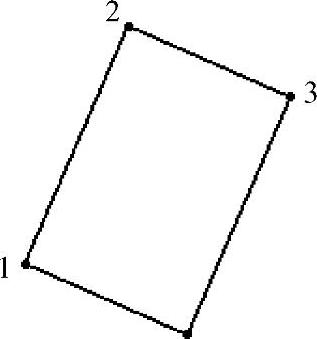
图2-31 平行四边形之矩形
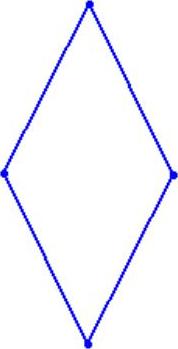
图2-32 任意形状的平行四边形
